3 cách chặn FaceTime trên iPhone cực đơn giản
Nội dung
Cách chặn FaceTime trên iPhone là thủ thuật hữu ích giúp bạn tránh bị làm phiền bởi những cuộc gọi video ngoài ý muốn. Nhiều người dùng iPhone thường gặp tình huống liên tục nhận được cuộc gọi FaceTime từ người lạ hoặc muốn ngăn người khác tự ý gọi làm phiền nhưng chưa biết cách xử lý. Nếu không kiểm soát tính năng này, bạn có thể bị ảnh hưởng đến quyền riêng tư, gián đoạn công việc và cảm thấy khó chịu trong sinh hoạt hằng ngày.
Để giúp bạn khắc phục tình trạng đó, Bệnh Viện Điện Thoại, Laptop 24h sẽ hướng dẫn chi tiết 3 cách chặn FaceTime trên iPhone cực đơn giản trong bài viết dưới đây. Đây đều là những thao tác nhanh chóng, dễ thực hiện, giúp bạn bảo vệ sự riêng tư và tránh các cuộc gọi làm phiền khi sử dụng iPhone. Ngoài ra, bài viết còn cung cấp những lưu ý quan trọng khi chặn FaceTime, cùng hướng dẫn chi tiết cách bỏ chặn FaceTime khi cần, giúp bạn quản lý liên hệ linh hoạt và an toàn hơn.
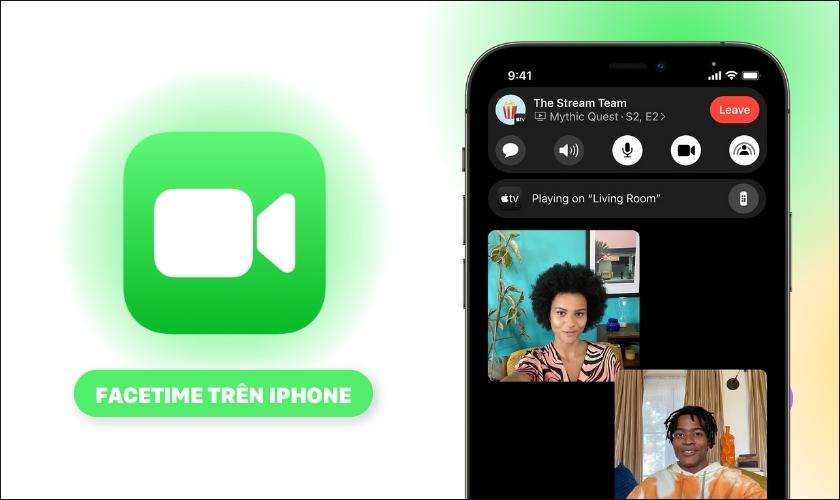
3 cách chặn FaceTime trên iPhone cực đơn giản
1. Nguyên nhân khiến bạn nên biết cách chặn FaceTime trên iPhone
FaceTime là tính năng liên lạc độc quyền do Apple phát triển, cho phép người dùng gọi thoại và video miễn phí giữa các thiết bị trong cùng hệ sinh thái như iPhone, iPad hay MacBook. Với FaceTime, bạn có thể kết nối, trò chuyện với người thân và bạn bè dễ dàng mà không cần tải thêm ứng dụng hỗ trợ từ bên ngoài. Chỉ cần đăng nhập tài khoản Apple ID, người dùng đã có thể sử dụng FaceTime hoàn toàn miễn phí thông qua Wi-Fi hoặc dữ liệu di động.
Tuy mang đến sự tiện lợi và chất lượng cuộc gọi ổn định, FaceTime trên iPhone đôi khi cũng khiến người dùng khó chịu bởi những cuộc gọi không mong muốn, đặc biệt là từ các số lạ hoặc spam. Một số lý do phổ biến khiến người dùng tìm hiểu cách chặn FaceTime trên iPhone là:
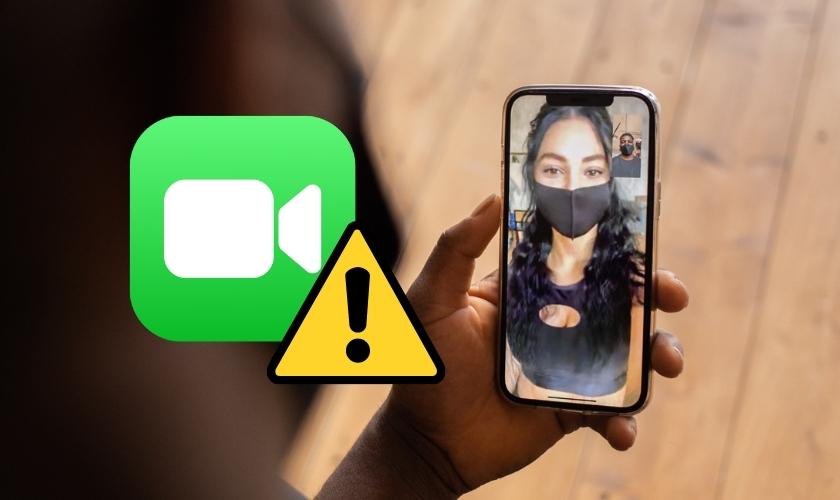
- Tránh bị làm phiền và quấy rối: Không ít người gặp tình huống bị người lạ hoặc số không quen biết gọi FaceTime liên tục, gây phiền nhiễu và ảnh hưởng đến tâm lý. Việc chặn cuộc gọi FaceTime trên iPhone giúp bạn ngăn chặn tình trạng này, giữ được sự yên tĩnh và thoải mái trong quá trình sử dụng thiết bị.
- Bảo vệ quyền riêng tư cá nhân: Các cuộc gọi FaceTime từ người lạ đôi khi không chỉ đơn thuần là làm phiền mà còn tiềm ẩn nguy cơ bị xâm phạm thông tin cá nhân hoặc lừa đảo qua mạng. Khi chủ động chặn những liên hệ đáng ngờ, bạn sẽ giảm thiểu rủi ro và đảm bảo an toàn cho dữ liệu cá nhân cũng như tài khoản Apple ID của mình.
- Hạn chế gián đoạn trong công việc và học tập: Những cuộc gọi đến bất ngờ, đặc biệt trong giờ làm việc hoặc học online, có thể làm gián đoạn quá trình tập trung. Áp dụng cách chặn FaceTime trên iPhone là giải pháp hữu hiệu giúp bạn loại bỏ các yếu tố gây xao nhãng, duy trì hiệu suất công việc ổn định hơn.
- Ngăn chặn cuộc gọi rác và quảng cáo: Bên cạnh các cuộc gọi cá nhân, nhiều đối tượng còn lợi dụng FaceTime để gửi cuộc gọi rác hoặc quảng cáo không mong muốn. Khi bật chế độ chặn, bạn sẽ không phải đối mặt với những thông báo phiền phức hay nội dung không cần thiết nữa.
Ngoài ra, việc thiết lập chặn FaceTime còn giúp bạn chủ động kiểm soát danh sách liên hệ có thể kết nối với mình, tránh bị làm phiền trong các khung giờ nghỉ ngơi hoặc khi cần tập trung. Đây cũng là một trong những cách giúp tối ưu hóa trải nghiệm sử dụng iPhone, đảm bảo mọi cuộc gọi FaceTime đến đều mang ý nghĩa và cần thiết. Vì thế, nắm rõ cách chặn FaceTime trên iPhone không chỉ là mẹo nhỏ hữu ích mà còn là bước quan trọng để bảo vệ quyền riêng tư và duy trì không gian sử dụng thiết bị an toàn, dễ chịu hơn.
2. Chi tiết 3 cách chặn FaceTime trên iPhone
Nếu bạn thường xuyên bị làm phiền bởi các cuộc gọi FaceTime ngoài ý muốn, có nhiều cách đơn giản để ngăn chặn tình trạng này. Dưới đây là 3 cách chặn FaceTime trên iPhone hiệu quả nhất mà bạn có thể thực hiện ngay.
- Cách 1: Chặn số điện thoại từ ứng dụng Điện thoại hoặc Tin nhắn
Đây là cách chặn FaceTime trên iPhone phổ biến và nhanh nhất. Khi một số lạ vừa gọi đến hoặc gửi tin nhắn, bạn có thể chặn trực tiếp từ lịch sử cuộc gọi hoặc hộp thoại tin nhắn.
Cách thực hiện:
- Vào Điện thoại (Phone) → Gần đây (Recents) → Chọn số → Chặn người gọi này (Block this Caller).
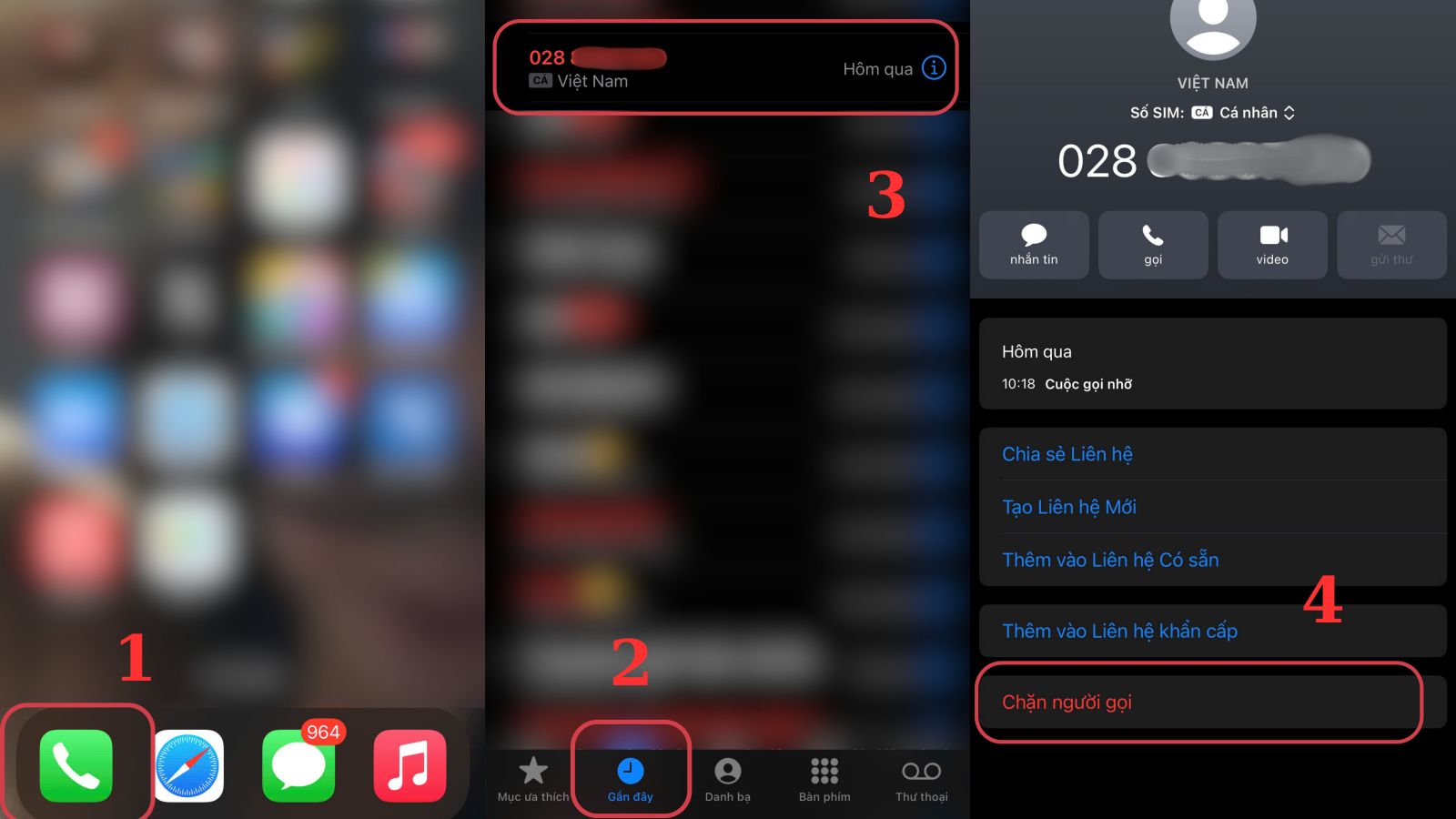
- Hoặc mở Tin nhắn (Messages) → Chọn số → Thông tin (Info) → Chặn người gọi này (Block this Caller).
.jpg)
Khi bạn chặn từ đây, lệnh chặn sẽ áp dụng cho cuộc gọi thường, tin nhắn và FaceTime trên iPhone. Nếu các thiết bị khác như iPad, Mac hoặc Apple Watch đang đăng nhập cùng Apple ID, lệnh chặn cũng sẽ được đồng bộ sang những thiết bị đó.
- Cách 2: Cách chặn số điện thoại/email trên ứng dụng FaceTime
Nếu bạn muốn chặn cuộc gọi FaceTime trên iPhone từ một liên hệ cụ thể, bạn có thể thao tác ngay trong ứng dụng FaceTime mà không cần mở danh bạ hay tin nhắn.
Cách thực hiện:
- Mở ứng dụng FaceTime trên iPhone.
- Tìm đến số điện thoại hoặc email đã từng gọi đến.
- Nhấn vào biểu tượng (i) bên cạnh tên hoặc số liên hệ.
- Cuộn xuống và chọn Chặn người gọi (Block this Caller).
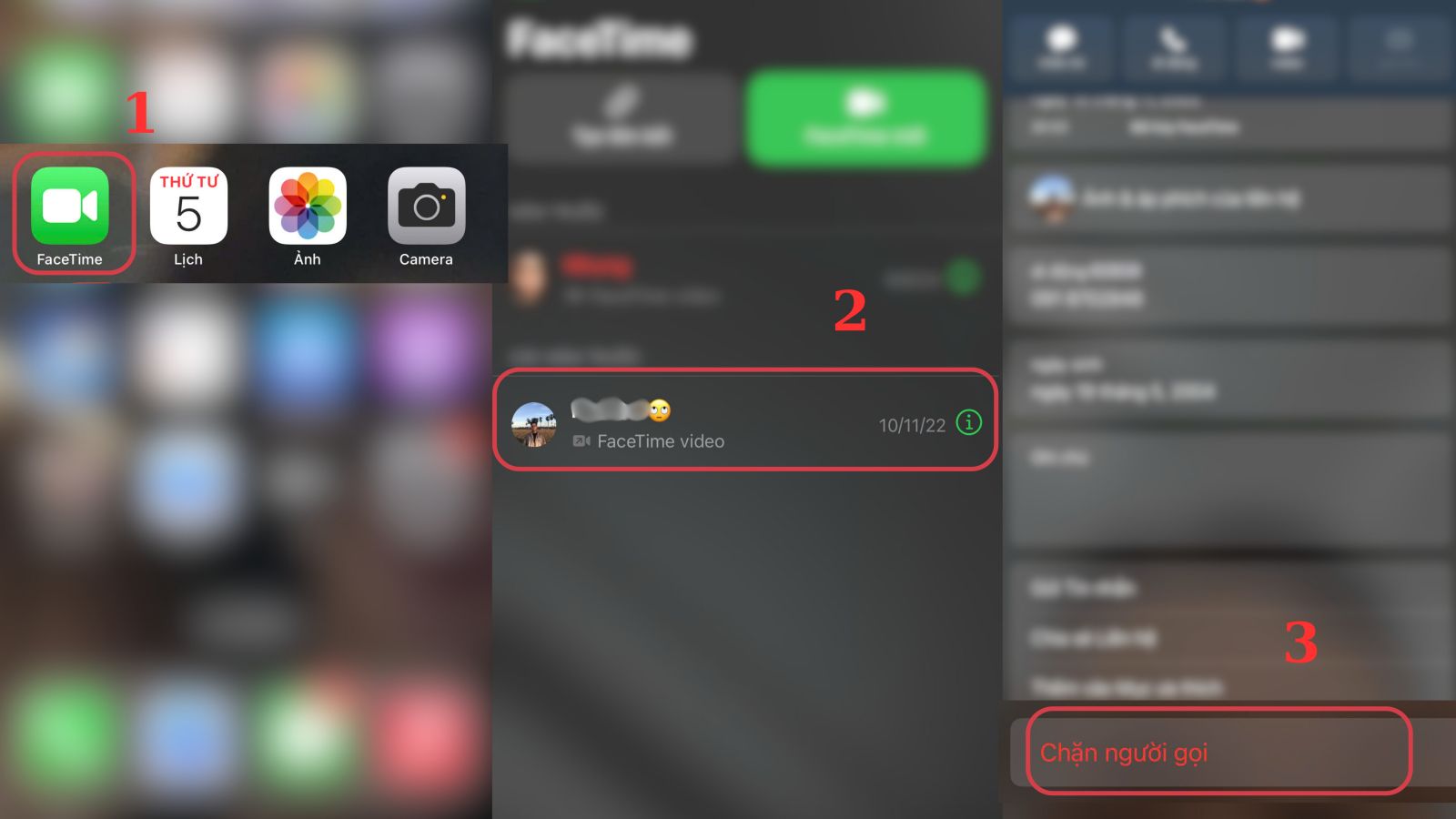
Sau khi chặn, liên hệ này sẽ không thể gọi FaceTime hoặc nhắn tin iMessage cho bạn. Cuộc gọi thường cũng sẽ bị chặn nếu số đó đã được nhận diện trong danh bạ hoặc lịch sử gọi.
- Cách 3: Tắt FaceTime hoàn toàn (ngăn mọi cuộc gọi FaceTime trên iPhone)
Nếu bạn không muốn sử dụng FaceTime trong một khoảng thời gian hoặc chỉ đơn giản muốn đảm bảo không ai có thể gọi FaceTime đến thiết bị của mình, thì việc tắt FaceTime hoàn toàn là lựa chọn hiệu quả nhất. Đây cũng là cách tránh bị làm phiền ngay cả khi người gọi nằm trong danh bạ.
Cách thực hiện:
- Mở Cài đặt (Settings) → Kéo xuống và chọn FaceTime → Gạt công tắc FaceTime sang Tắt (Off)
Khi tắt FaceTime, bạn cũng sẽ không thể thực hiện hoặc nhận cuộc gọi FaceTime trên bất kỳ thiết bị nào đăng nhập cùng Apple ID.

3. Những lưu ý khi áp dụng cách chặn FaceTime trên iPhone
- Chặn cùng lúc nhiều phương thức liên lạc: Khi bạn chặn một số hoặc liên hệ trên iPhone, thao tác này không chỉ áp dụng cho cuộc gọi FaceTime mà còn bao gồm cả tin nhắn SMS/iMessage và cuộc gọi thường.
- Người bị chặn sẽ không nhận thông báo: Khi bạn chặn một liên hệ, người đó sẽ không biết rằng họ đã bị chặn. Cuộc gọi FaceTime từ số đó sẽ tự động bị từ chối hoặc không kết nối và từ bên kia, họ sẽ không rõ lý do tại sao cuộc gọi không thành công.
- Chặn đồng bộ trên các thiết bị Apple: Khi bạn chặn một số điện thoại hoặc email trên iPhone, lệnh chặn sẽ được đồng bộ qua Apple ID và áp dụng cho FaceTime, iMessage và cuộc gọi thường trên các thiết bị Apple khác như iPad, Mac hoặc Apple Watch (nếu các thiết bị này đang đăng nhập cùng tài khoản). Tuy nhiên, thao tác chặn này không ảnh hưởng đến các ứng dụng liên lạc bên thứ ba như WhatsApp, Telegram, Messenger,… Nếu bạn muốn ngăn chặn liên hệ đó hoàn toàn trên những ứng dụng khác, bạn cần chặn riêng trong từng ứng dụng tương ứng.
- Có thể sử dụng chức năng Không làm phiền (Do Not Disturb) để tắt thông báo từ cuộc gọi FaceTime:
Tính năng này không chặn hoàn toàn cuộc gọi, mà chỉ ẩn thông báo khi có cuộc gọi đến. Người gọi vẫn có thể thực hiện FaceTime, nhưng bạn sẽ không nhận được thông báo đổ chuông, trừ các liên hệ mà bạn đã thêm vào danh sách cho phép (Allowed Contacts). Điều này giúp bạn tập trung làm việc hoặc nghỉ ngơi mà không bị làm phiền, nhưng vẫn không bỏ lỡ những liên hệ quan trọng.
Cách thực hiện:
- Vào Cài đặt (Settings) → Tập trung (Focus) → chọn Không làm phiền (Do Not Disturb).
- Trong mục Người được phép liên lạc (Allowed Notifications from People), chỉ thêm những liên hệ quan trọng mà bạn muốn nhận cuộc gọi.
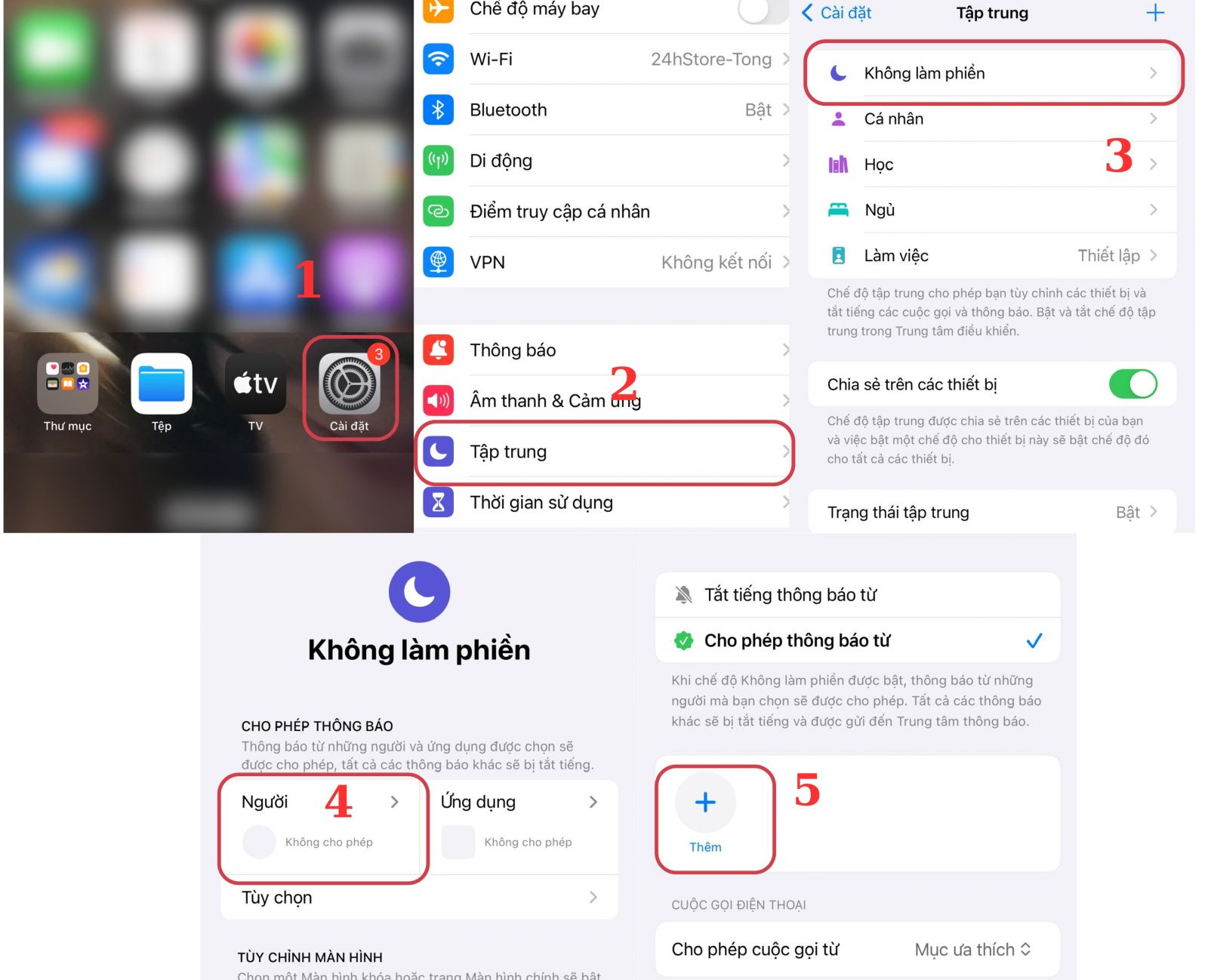
Khi bật Do Not Disturb, tất cả cuộc gọi FaceTime từ người lạ sẽ bị ẩn thông báo, giúp bạn hạn chế gián đoạn mà không phải chặn từng số thủ công.
4. Cách bỏ chặn FaceTime trên iPhone
Nếu bạn lỡ chặn một số hoặc muốn cho phép liên hệ cũ gọi lại, iPhone cung cấp cách bỏ chặn nhanh gọn và dễ thực hiện. Dưới đây là hướng dẫn chi tiết:
- Mở Cài đặt (Settings) trên iPhone → Kéo xuống và chọn FaceTime → Nhấn vào Người bị chặn (Blocked Contacts) → Tìm số hoặc email bạn muốn bỏ chặn, vuốt sang trái hoặc nhấn Bỏ chặn (Unblock).
Sau khi bỏ chặn, số này sẽ có thể gọi FaceTime, nhắn tin iMessage hoặc gọi điện thường cho bạn trở lại.
.jpg)
5. Kết luận
Như vậy, chỉ với vài thao tác đơn giản, bạn đã có thể thực hiện cách chặn FaceTime trên iPhone để tránh bị làm phiền bởi các cuộc gọi lạ, bảo vệ quyền riêng tư và duy trì không gian yên tĩnh khi làm việc hoặc học tập. Việc nắm rõ thủ thuật này không chỉ giúp bạn kiểm soát tốt hơn danh bạ liên hệ mà còn đảm bảo trải nghiệm sử dụng iPhone được trọn vẹn, an toàn và chuyên nghiệp hơn.
Ngoài ra, khi hiểu rõ cách chặn FaceTime trên iPhone, bạn cũng có thể chủ động xử lý các tình huống bị quấy rối hoặc nhận cuộc gọi rác, tránh gián đoạn trong sinh hoạt hàng ngày. Nếu trong quá trình thao tác bạn gặp bất kỳ khó khăn nào hoặc cần được hướng dẫn chi tiết hơn, đừng ngần ngại liên hệ Bệnh Viện Điện Thoại, Laptop 24h qua hotline 1900.0213 để được đội ngũ kỹ thuật viên chuyên nghiệp hỗ trợ nhanh chóng, tận tình và hoàn toàn miễn phí tư vấn.
Bài liên quan
Thursday, 06/11/2025
4 bước sửa màn hình Samsung chảy mực: Bước 1: Chuẩn bị khăn lau chuyên dụng. Bước 2: Điều chỉnh độ sáng màn hình tối...
Wednesday, 05/11/2025
6 cách sửa điện thoại Samsung bị đen màn hình gồm: Cách 1: Sạc pin. Cách 2: Khôi phục cài đặt gốc. Cách 3: Khởi động...
Tuesday, 04/11/2025
3 Cách sửa lỗi màn hình Samsung bị bóng mờ: Cách 1: Cài đặt > Hiển thị > Màu sắc. Cách 2: Thường xuyên bật chế độ xoay...
Friday, 31/10/2025
Để khắc phục lỗi màn hình Samsung bị vàng bạn thực hiện như sau: Bước 1: Vào Cài đặt -> Chế độ màn hình. Bước 2: Chỉnh...











 Sửa Điện Thoại
Sửa Điện Thoại
















Hỗ trợ hỏi đáp 24/7 ( 0 bình luận )
Xem thêm
Thu gọn